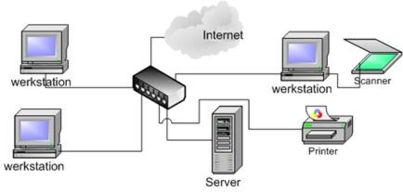TP-Link heeft onlangs nieuwe toestellen geïntroduceerd. Slimme stopcontacten TP-Link HS110 en HS100. Ik zal deze verkooppunten in meer detail behandelen in een apart artikel, en vandaag zullen we ze installeren en configureren. Bent u al de trotse eigenaar geworden van HS100 of HS110 stopcontacten, dan komt deze handleiding wellicht van pas. Of misschien bent u gewoon geïnteresseerd om te zien wat voor soort apparaten het zijn, hoe ze zijn geconfigureerd en werken. De apparaten zijn nieuw en ongebruikelijk. Ik heb deze verkooppunten nu een aantal dagen getest en ik heb je iets te vertellen en te laten zien.

TP-Link HS100 en TP-Link HS110 zijn bijna identiek. Alleen het oudere model (HS110) kan het stroomverbruik controleren. Statistieken over elektriciteitsverbruik voor altijd en in realtime.
De apparaten zelf zijn ontworpen voor het op afstand bedienen van elektrische apparaten. We stoppen het slimme stopcontact in een gewoon stopcontact :), en sluiten er al een soort elektrisch apparaat op aan: een verwarming, een lamp, een ventilator, wat dan ook. En via de Kasa-app vanaf uw telefoon kunt u dit elektrische apparaat op afstand bedienen (in- en uitschakelen). Ook kun je in het programma een aan / uit timer instellen, en statistieken over energieverbruik bekijken (als je een HS110 model hebt).
Nog een belangrijk punt: je kunt een smart socket niet alleen thuis bedienen. Het stopcontact is aangesloten op uw router. En vanaf uw telefoon heeft u overal toegang tot het stopcontact. Het belangrijkste is om internet aan de telefoon te hebben.
TP-Link HS110 en TP-Link HS100 aansluiten en configureren
Wat betreft de instellingen, het bleek dat alles daar eenvoudig is. Ik heb nog nooit slimme stopcontacten opgezet, daarom begreep ik niet meteen wat wat was. Ik zal het doen in de vorm van stapsgewijze instructies. Dit maakt het gemakkelijker en begrijpelijker.
1 Allereerst moet u de Kasa-applicatie op uw smartphone of tablet installeren. Het is beschikbaar voor iOS en Android in de App Store en Google Play. Typ gewoon "tp-link kasa" en installeer de applicatie. Via deze applicatie kun je slimme stekkers en andere apparaten van TP-Link bedienen.Na de eerste lancering van de Kasa-app, wordt u gevraagd om in te loggen op uw TP-Link-account of om een nieuwe te registreren. U kunt deze stap overslaan door op "Overslaan" te klikken. Maar in dit geval kunt u apparaten alleen bedienen als ze zijn verbonden met uw Wi-Fi-thuisnetwerk (waarmee het stopcontact is verbonden). Daarom raad ik je aan om op de knop "Account aanmaken" te klikken en je te registreren in de cloudservice om apparaten vanaf elke locatie te beheren.
U hoeft alleen uw e-mailadres en wachtwoord in te voeren. En bevestig vervolgens de registratie in een brief die naar de opgegeven mail zal komen. U wordt onmiddellijk aangemeld bij de applicatie.
2 Steek vervolgens het slimme stopcontact in een gewoon stopcontact. Houd de knop met het tandwielpictogram 5 seconden ingedrukt. De indicator begint oranje te knipperen.


We geven onze outlet een naam. Een pictogram selecteren. U kunt zelfs een foto maken of kiezen uit een album. Vervolgens moet u uw Wi-Fi-netwerk selecteren en er een wachtwoord voor specificeren, zodat het stopcontact verbinding kan maken met uw Wi-Fi-netwerk.

We wachten nog even, en alles is klaar. U ziet uw stopcontact in de apparatenlijst.

Als je meerdere stopcontacten hebt, voeg ze dan op dezelfde manier toe. Nadat de installatie is voltooid, stopt de smart socket met het uitzenden van het Wi-Fi-netwerk.
Slimme stekkers bedienen vanaf TP-Link
Volledig te bedienen via de Kasa-app. Meteen op het scherm met de toegevoegde uitgangen kunt u ze bedienen, inschakelen en uitschakelen.
Voor meer informatie over een verkooppunt klikt u erop. Daar kun je al een schema instellen, een timer instellen, het stroomverbruik bekijken (als je een TP-Link HS110 hebt), etc.

Als u naar de instellingen gaat, kunt u het stopcontact verwijderen, het pictogram, de naam en de tijdzone wijzigen, het MAC-adres, het model en de firmwareversie bekijken.

Ik zie geen reden om elk item in de Kasa-app te beschrijven. Alles is daar heel duidelijk, ondanks dat de applicatie in het Engels is. Ik hoop dat TP-Link binnenkort een applicatie in het Russisch zal uitbrengen.
Hoofdfuncties:
- Het slimme stopcontact in- en uitschakelen door op een knop te drukken in de applicatie zelf.
- Een timer instellen die het apparaat na een bepaalde tijd uitschakelt.
- Het schema instellen voor het in- en uitschakelen van het apparaat dat op het stopcontact is aangesloten.
- Plan de werking van het apparaat via de TP-Link smart plug.
- Bekijk statistieken over elektriciteitsverbruik (alleen HS110).
Ik denk dat iedereen de instellingen kan achterhalen. Alles is stap voor stap en begrijpelijk. Laat in ieder geval vragen achter in de comments, we komen er samen uit.
Nog wat nuttige informatie
1Schakel de stroom uit met de knop op het stopcontact zelf. De knop naast het logo. Nadat je erop hebt geklikt, licht alleen het Wi-Fi-pictogram op, dit betekent dat het stopcontact is verbonden met het netwerk, en je kunt het op afstand inschakelen via de applicatie. Het resetten van de instellingen op de HS110- en HS100-stopcontacten kan met een kleine knop met een tandwielpictogram. Steek de stekker in het stopcontact en houd deze knop 10 seconden ingedrukt. Aan de indicator begrijpt u wanneer de fabrieksreset heeft plaatsgevonden.3 Als u een krachtig apparaat op de Wi-Fi Smart Plug wilt aansluiten, zou het goed zijn om eerst de maximale belasting te bestuderen die het aangesloten apparaat kan creëren, en de technische specificaties voor de maximale belasting en kracht van de smart TP-Link-aansluitingen. Voor beide verkooppunten zijn deze indicatoren hetzelfde:- Maximale belasting 16A
- Maximaal vermogen 3,68 kW